¿Cómo Usar OneDrive Para Almacenar Y Compartir Archivos En Línea?
¡Usar OneDrive para almacenar y compartir archivos en línea nunca ha sido tan fácil! Si quieres tener tu propia "nube", OneDrive es la solución perfecta para ti. Utilizar este servicio de Microsoft te permitirá guardar todos los archivos que desees y compartirlos con quien quieras, además de recibir almacenamiento gratuito.
En esta guía, te contaremos los pasos básicos para empezar a utilizar OneDrive. Además, también explicaremos cómo funciona el almacenamiento en línea, qué es una carpeta compartida y por último, cómo compartir archivos con usuarios externos a Microsoft.
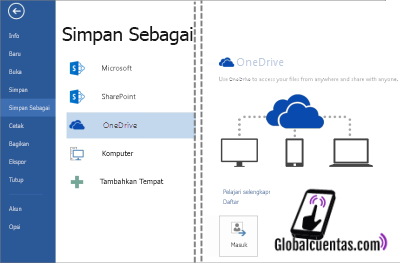
Aprenderás:
- Cómo iniciar sesión en OneDrive.
- Cómo calcular la cantidad de espacio disponible para almacenar tus archivos.
- Cómo utilizar las carpetas compartidas.
- Cómo compartir archivos con usuarios externos a Microsoft.
No dude en utilizar OneDrive para almacenar y compartir sus archivos en línea. Con la tecnología almacenamiento en la nube, no importa si no tienes una computadora a mano, todos los archivos estarán siempre disponibles desde cualquier dispositivo conectado a Internet. ¡Comencemos!
- Recomendado
- Todo lo que NECESITAS saber acerca de OneDrive
- Cómo Pasar Archivos de una Nube a Otra | Google Drive, Dropbox, One Drive y Más | Fácil y Rápido 🚀
- ¿Qué es OneDrive?
- ¿Cómo instalar OneDrive?
- ¿Cómo almacenar archivos en OneDrive?
- ¿Qué tipo de archivos se pueden guardar en OneDrive?
- ¿Cómo compartir archivos a través de OneDrive?
- ¿Cuáles son los beneficios de usar OneDrive?
Recomendado
- Regístrate en OneDrive: Puedes hacerlo entrando a onedrive.live.com, donde podrás crear una cuenta gratuita para acceder a almacenamiento en la nube de Microsoft.
- Inicia sesión con tu cuenta de Microsoft incluida en Office 365 o cualquier otro servicio que tengas.
- Una vez dentro, encontrarás los siguientes iconos en la parte superior derecha:
- Archivos: Este icono te permitirá guardar y abrir archivos desde tu computadora.
- Compartir: Aquí podrás compartir archivos en tu red social, correos electrónicos, etc.
- Fotos: Acá podrás subir tus fotos para guardarlas en línea.
- Si quieres compartir un archivo, puedes hacerlo haciendo clic en el ícono de compartir. Una vez ahí, puedes elegir uno de los métodos de compartir:
- Enviar un vínculo: Esto generará un vínculo al archivo al que pueden acceder todos aquellos a quienes se lo envíes.
- Copiar vínculo: Esta opción te permitirá copiar el vínculo del archivo para compartirlo donde desees.
- Enviar como documento: Esta opción te permitirá enviar el archivo directamente sin necesidad de compartir un vínculo.
- Si estás trabajando con archivos grandes, puedes comprimirlos para enviarlos incluso por correo electrónico.
- Puedes utilizar OneDrive en tu teléfono inteligente para guardar y compartir archivos de forma rápida desde cualquier lugar.
- Para acceder a tus archivos guardados, solo necesitas entrar a onedrive.live.com desde tu navegador web, ahí podrás visualizar y descargarlos.
Todo lo que NECESITAS saber acerca de OneDrive
Cómo Pasar Archivos de una Nube a Otra | Google Drive, Dropbox, One Drive y Más | Fácil y Rápido 🚀
¿Qué es OneDrive?
OneDrive es un servicio de almacenamiento en la nube (cloud storage) diseñado por la compañía Microsoft, para mantener a salvo y accesible su contenido desde cualquier dispositivo, ya sea computadora, móvil o tableta. OneDrive ofrece copias de seguridad de archivos, documentos, fotos y mucho más.
Una de sus principales características es que le permite al usuario realizar backups, para luego sincronizarlos en diferentes dispositivos, resguardándolos de forma segura. También incluye la conocida herramienta Office 365, que lo ayuda a mantener actualizados y organizados sus documentos, para tenerlos siempre a disposición.
Con OneDrive, puedes acceder desde cualquier lugar, descargar o subir archivos de forma segura, realizar copias de seguridad inteligentes y compartir contenidos con otros usuarios. Además, cuenta con una interfaz minimalista y sencilla, lo que facilita la navegación y la gestión de los contenidos.
Entre sus principales ventajas destacan:
- Sincronización automática entre dispositivos
- Copias de seguridad intuitivas y seguras
- Acceso directo desde cualquier lugar
- Conexión fácil con Outlook y Office 365
- Posibilidad de compartir contenidos de forma segura
¿Cómo instalar OneDrive?
Instalar OneDrive es un proceso muy simple y una gran herramienta para tener todos tus archivos en la nube. Puedes usarla en tu computadora de escritorio, teléfono inteligente, tableta, y en cualquier dispositivo capaz de conectarse a Internet. Se trata de un servicio gratuito y fácil de usar que funciona dentro del sistema operativo Windows, Microsoft 365 o Office.
Para instalar OneDrive en tu PC, primero tienes que descargar el programa del sitio web oficial de OneDrive. Una vez descargado, abre el archivo e instala el programa siguiendo las instrucciones que aparecen en pantalla.
Una vez terminada la instalación, una vez cuentes con una cuenta Microsoft, tendrás que iniciar sesión con tu cuenta, ya sea una cuenta corporativa o una cuenta personal. Luego, inicia sesión con tu cuenta para verificar que la instalación fue exitosa.
Después de iniciar sesión, verás un icono de OneDrive en tu escritorio. Ahí deberás seleccionar la ubicación donde quieres guardar los archivos y carpetas del OneDrive.
A continuación, puedes subir tus datos a través del explorador, o habilitar la sincronización automática entre la nube y tu equipo local. Esta es una característica única de OneDrive que te permitirá trabajar sin conexión a Internet, ya que ésta se encargará de guardar automáticamente tus modificaciones al volver a conectarte.
Una vez la configuración esté completa, puedes empezar a usar OneDrive desde tu teléfono inteligente, tableta u ordenador. Todos tus documentos, fotos y carpetas se guardarán de manera segura en la nube para que puedas acceder a ellos desde cualquier dispositivo.
¿Cómo almacenar archivos en OneDrive?
OneDrive es un servicio de almacenamiento de archivos en línea que te permite almacenar y compartir archivos de manera segura. Almacenar archivos en OneDrive es un gran beneficio para las personas que quieren administrar documentos, imágenes, videos y más, y tienen la necesidad de acceder a ellos desde diferentes dispositivos. Si quieres empezar a almacenar archivos en OneDrive, sigue estos pasos:
- 1. Regístrate para tener una cuenta de OneDrive: Para registrarte, necesitas una cuenta de Microsoft. Si ya tienes una, puedes iniciar sesión con tu nombre de usuario y contraseña. En caso contrario, crea una cuenta nueva siguiendo los pasos indicados.
- 2. Sube tus archivos: Cuando hayas iniciado sesión, ve a la pestaña "Archivos" y haga clic en el botón "Subir", luego selecciona el o los documentos o carpetas que quieres subir.
- 3. Organiza tus archivos: Una vez que hayas subido los archivos, puedes organizarlos en carpetas para que sea más fácil encontrarlos. Para crear una carpeta, haz clic en el botón "+ Carpeta".
- 4. Accede a tus archivos desde cualquier parte: Una vez que hayas almacenado todos tus archivos en OneDrive, podrás acceder a ellos desde cualquier lugar, incluyendo diferentes dispositivos. Además, siempre serán actualizados en todos los dispositivos, así que nunca tendrás que preocuparte por perder tus archivos.
- 5. Comparte tus archivos: Con OneDrive, puedes compartir tus archivos y carpetas con otras personas, para que también puedan tener acceso a ellos. Para compartir algo, simplemente haz clic en el botón "Compartir" que aparece al lado de cada archivo o carpeta. Luego, puedes especificar quién quieres compartirlo, y qué tipo de acceso tendrán (lectura, edición, etc.).
¿Qué tipo de archivos se pueden guardar en OneDrive?
OneDrive es un servicio en línea de Microsoft que permite albergar archivos, carpetas e imágenes de forma privada y segura. Los usuarios pueden almacenar sus archivos en línea y también sincronizarlos para que estén disponibles desde cualquier dispositivo.
OneDrive ofrece capacidades únicas para almacenar una amplia variedad de archivos. Esto incluye documentos, hojas de cálculo, presentaciones, fotos, videos, audios, aplicaciones, libros electrónicos, archivos ZIP, archivos de diseño web, archivos de vídeo y audio, entre otros. Algunos de los formatos más comunes que se pueden almacenar y compartir en OneDrive son:
- Documentos: DOC, DOCX, ODT, RTF, PDF.
- Hoja de cálculo: XLS, XLSX, ODS.
- Presentaciones: PPT, PPTX, ODP.
- Imágenes: JPG, PNG, GIF, TIFF.
- Videos: AVI, MOV, WMV, ISO, MPG.
- Archivos de audio: WAV, MP3, WMA, AAC, FLAC.
- Formatos de diseño web: HTML, CSS, JS.
- Libros digitales: EPUB, MOBI.
- Archivos de código: C, C#, Java, Perl, SQL.
- Archivos comprimidos: ZIP, 7Z, RAR.
Además de estos archivos, OneDrive también es compatible con formatos específicos de algunos programas especializados, tales como AutoCAD, Adobe Illustrator y muchos otros. Con OneDrive es posible compartir los archivos con otros usuarios y configurar distintos niveles de permisos de acceso. Los archivos se pueden subir manualmente o simplemente sincronizarlos para que se almacenen automáticamente en la nube. OneDrive es una gran opción para los usuarios que buscan almacenar todos sus archivos importantes en línea.
¿Cómo compartir archivos a través de OneDrive?
OneDrive es un servicio que ofrece Microsoft para compartir tus archivos de manera segura y fácil. Esta herramienta te permite guardar y compartir archivos desde cualquier dispositivo, como computadoras de escritorio, móviles y tabletas, sin necesidad de recurrir a otros métodos.
Para usar OneDrive, sólo necesitas una cuenta personal de Microsoft o Office 365. Con esta cuenta podrás guardar y compartir tus archivos en la nube, ya sea con otras personas o contigo mismo, desde cualquier parte del mundo en la que tengas acceso a Internet.
Subiendo archivos a OneDrive
Una vez que hayas iniciado sesión, puedes subir fácilmente un archivo a tu carpeta de OneDrive. Para ello, haz clic en el botón “Subir Archivo”, ubicado en la parte superior de la pantalla, o selecciona el archivo desde tu ordenador mediante la opción “Subir desde el equipo ".
Compartiendo archivos desde OneDrive
Cuando hayas subido el archivo deseado al servicio de Microsoft, tendrás la posibilidad de compartirlo con otras personas. Para ello, sólo necesitas elegir el archivo deseado, hacer clic con el botón derecho en el mismo y seleccionar la opción “Compartir”.
A continuación, aparecerá una ventana donde tendrás la opción de ingresar la dirección de correo electrónico de la persona con la que deseas compartir el archivo. En caso de querer compartirlo con varias personas, sólo debes separar sus direcciones con puntos y comas.
Si lo deseas, también puedes agregar un pequeño mensaje de acompañamiento para explicar el contexto del archivo y la razón por la cual le envías el mismo. Una vez confirmes todos los pasos, podrás compartir el archivo con la o las personas que has ingresado.
Para garantizar la privacidad de los archivos compartidos, OneDrive incluye la opción de establecer contraseñas que deberán ser ingresadas por los destinatarios para poder abrir los archivos compartidos. Esta característica es una forma útil de controlar quién puede ver tu contenido, evitando así que se extienda a terceros no autorizados.
Además, si deseas compartir tu archivo con alguien que no posee una cuenta de Microsoft, OneDrive también te brinda la opción de compartir una liga pública. Esta liga será activada durante una cantidad determinada de días, lo cual te permitirá establecer un límite de tiempo antes de que la liga desaparezca exigiendo una nueva invitación para volver a compartir el archivo.
Recibiendo archivos desde OneDrive
Si quieres recibir un archivo desde una persona que está usando OneDrive para compartirlo, recibirás un correo electrónico con un enlace para acceder al mismo. Si necesitas ingresar una contraseña para descargar el archivo, la misma te será enviada por el remitente junto al enlace.
Una vez que el archivo sea descargado, podrás guardarlo en tu disco duro o en la propia carpeta de OneDrive, localizando la carpeta de tu computadora en la sección “Explorador de archivos” del servicio.
También podrás guardar el archivo en una carpeta compartida, ubicada en la parte inferior de la pantalla, que te ayudará a recopilar todos los archivos que comparte la misma persona con quien estás trabajando. Esto le permitirá tener acceso al contenido compartido sin necesidad de revisar los correos electrónicos con frecuencia.
¿Cuáles son los beneficios de usar OneDrive?
OneDrive ofrece una serie de beneficios que los usuarios disfrutarán al almacenar sus datos en la nube. Estos beneficios incluyen:
- Almacenamiento de datos seguro: OneDrive ofrece un almacenamiento seguro en la nube, lo que significa que sus datos estarán codificados, para protegerlos contra el acceso no autorizado.
- Acceso desde cualquier lugar y dispositivo: Con OneDrive, puede acceder a sus documentos desde cualquier lugar y dispositivo, desde computadoras, teléfonos inteligentes y tabletas.
- Compartir archivos fácilmente: OneDrive le permite compartir archivos con sus amigos, familiares y compañeros de trabajo con tan solo un par de clics.
- Bizarre de copias de seguridad: OneDrive crea una copia de seguridad de sus archivos y los almacena en la nube, proporcionando una solución segura para el almacenamiento.
- Integración con Office 365: OneDrive se integra fácilmente con Office 365, lo que le permite guardar, compartir y colaborar con sus documentos de Office.
Deja una respuesta

Te Puede Interesar